Come personalizzare l’immagine di sfondo su Xiaomi Smart Band
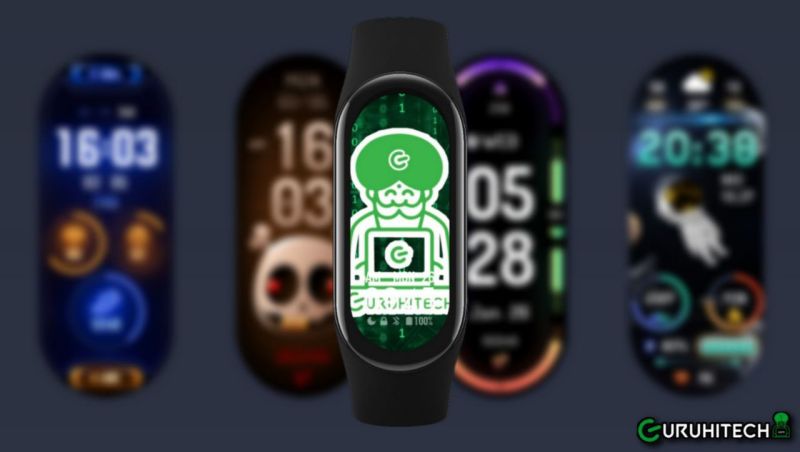
Gli smartwatch sono diventati indispensabili quasi come gli smartphone. Avere un braccialetto al polso che ti mostra le notifiche del cellulare, ti conta i passi, ti dice il battito cardiaco e quante ore dormi, è un qualcosa che ci fa molto comodo. Questi dispositivi si stanno evolvendo sempre di più e Xiaomi con i suoi Smart Band, è senza dubbio una delle aziende più avanti del settore.
Questi ottimi smartwatch del colosso cinese hanno tantissime funzioni ma di default non consentono di impostare un’immagine di sfondo personalizzata. Se volessi mettere la foto di un tramonto, del mio cane, o della mia amata, non posso perché le impostazioni del dispositivo né quelle dell’app ufficiale Mi Fitness lo consentono.
Per fortuna, esistono applicazioni di terze parti che sopperiscono a questa mancanza e ci permettono di impostare l’immagine di sfondo che vogliamo. In questo articolo faccio la prova con il mio Smart Band 7 ma la procedura è stessa anche per i precedenti modelli del braccialetto di Xiaomi.
Come impostare un’immagine della galleria su Xiaomi Smart Band 7
Per poter cambiare l’immagine di sfondo su Smart Band 7 (e modelli antecedenti) è necessario utilizzare Zepp Life, un’app che andrà a sostituirsi a quella ufficiale di Xiaomi, Mi Fitness. Affinché Zepp Life si possa associare allo smartwatch, sarà necessario dissociare Smart Band 7 a Mi Fitness.
Se sei pronto, segui questi passaggi:
Configurazione di Zepp Life
- Installa l’app Zepp Life cliccando sull’immagine seguente:

Il corrispettivo per iPhone dovrebbe essere Zepp ma non posso confermarlo perché non ho avuto modo di testare l’app sul mio iPad.
- Avvia Zepp Life e crea un account oppure accedi tramite gli account Xiaomi, Line, Facebook o Google. Avendo uno smartphone Xiaomi ho scelto la prima opzione ma dato che il login non è andato a buon fine, ho preferito registrare un nuovo account.
Ora che Zepp Life è configurato, dovrai collegarlo a Smart Band 7 in questo modo:
- Associa lo smartwatch cliccando in basso a destra su “Profilo” e poi su “Aggiungi dispositivo“.
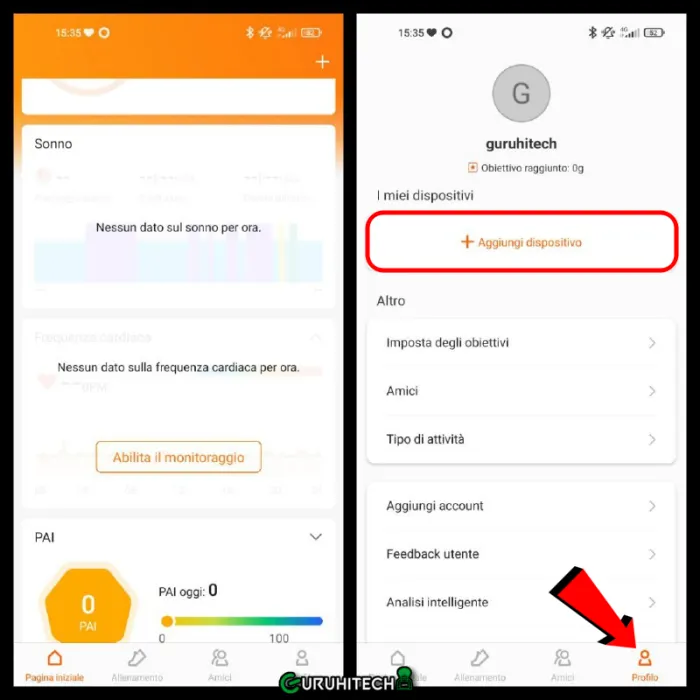
- Nel nostro caso dobbiamo scegliere la prima opzione “Bracciale“.
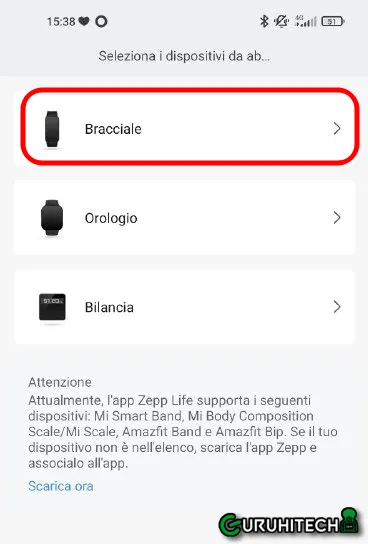
- A questo punto dovrai accettare alcune impostazioni e consentire l’accesso alla posizione GPS e ai file multimediali. Ti servirà per poter sfruttare appieno le funzionalità dello smartwatch e di Zepp Life.
Cambiare l’immagine di sfondo
Ora che abbiamo finalmente associato il nostro Smart Band 7 a Zepp File, possiamo procedere con il cambio dell’immagine di sfondo. I passaggi da seguire saranno i seguenti:
- Clicca su Profilo > Negozio.
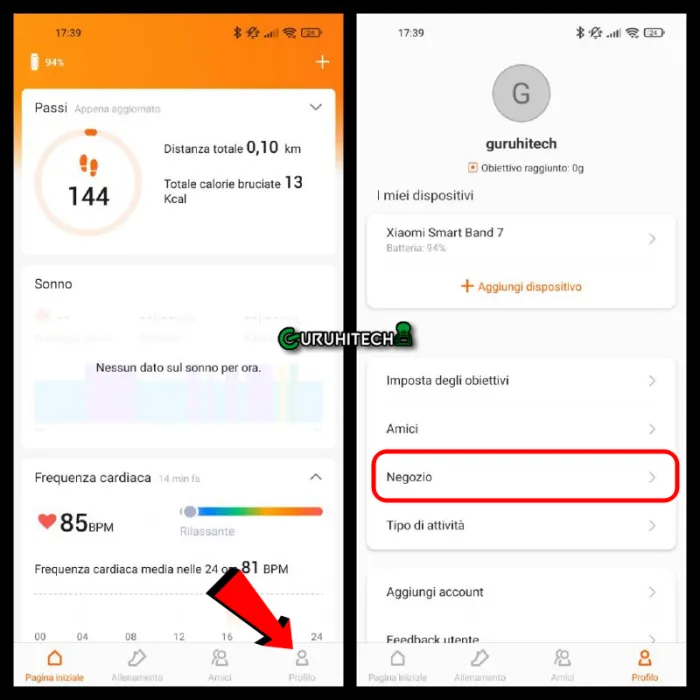
- A questo punto, per trovare l’opzione che mi permettesse di aggiungere un’immagine personale, sono andato giù e ho cliccato su una qualsiasi delle immagini della categoria “photo watchFace”.
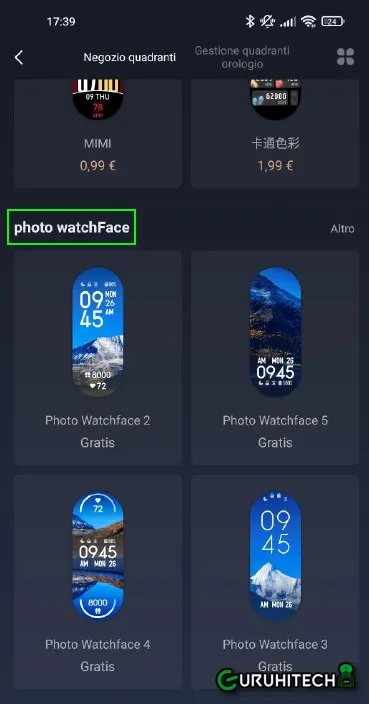
- Nella pagina successiva, vai un po’ in basso e clicca sul “+” di “Cambia lo sfondo del quadrante“.
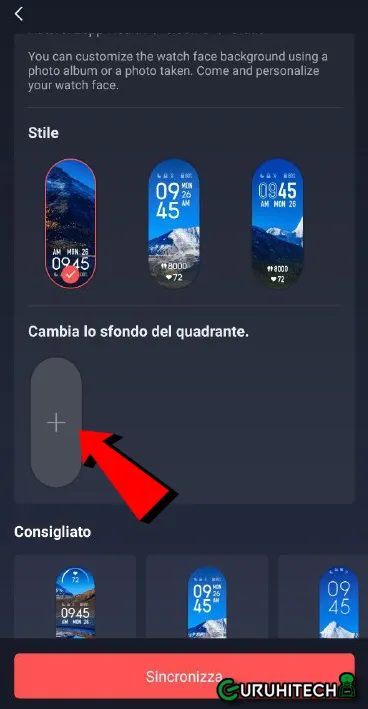
- Scegli se scattare una foto oppure selezionare l’immagine dalla galleria (Foto).
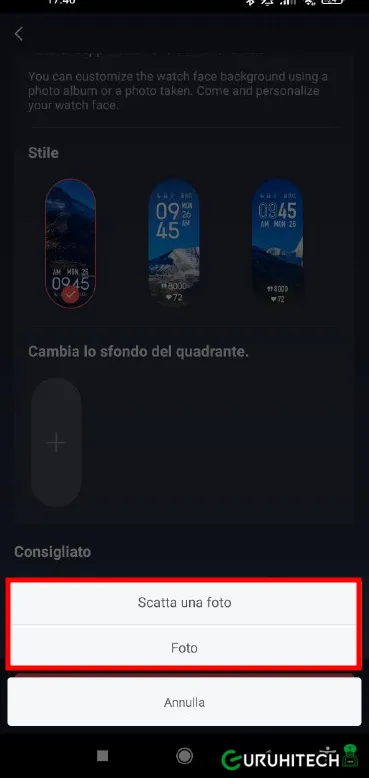
- Ora non ti resta che centrare l’immagine per farla entrare bene nel quadrante. Clicca in basso su “Seleziona” per procedere allo step finale.

- Per concludere, clicca su “Sincronizza“.
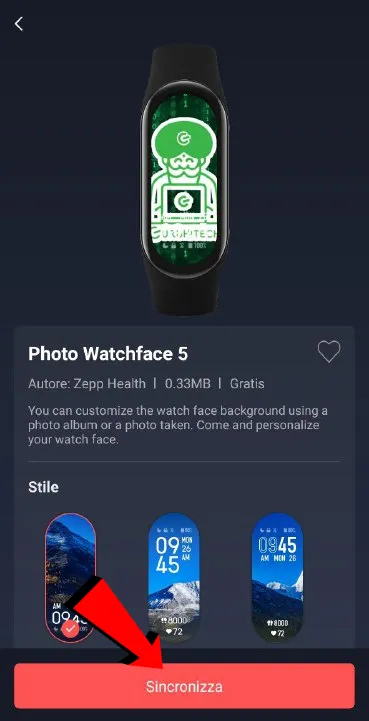
- Ora attendi qualche secondo e finalmente potrai gustarti la tua immagine personalizzata nello sfondo di Smart Band 7.

Ti potrebbe interessare:
Segui guruhitech su:
- Google News: bit.ly/gurugooglenews
- Telegram: t.me/guruhitech
- X (Twitter): x.com/guruhitech1
- Bluesky: bsky.app/profile/guruhitech.bsky.social
- GETTR: gettr.com/user/guruhitech
- Rumble: rumble.com/user/guruhitech
- VKontakte: vk.com/guruhitech
- MeWe: mewe.com/i/guruhitech
- Skype: live:.cid.d4cf3836b772da8a
- WhatsApp: bit.ly/whatsappguruhitech
Esprimi il tuo parere!
Sei riuscito a cambiare l’immagine allo sfondo del tuo Smart Band? Lascia un commento nell’apposita sezione che trovi più in basso e se ti va, iscriviti alla newsletter.
Per qualsiasi domanda, informazione o assistenza nel mondo della tecnologia, puoi inviare una email all’indirizzo [email protected].
Scopri di più da GuruHiTech
Abbonati per ricevere gli ultimi articoli inviati alla tua e-mail.
